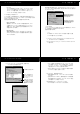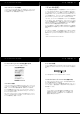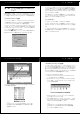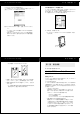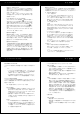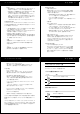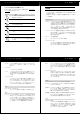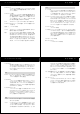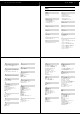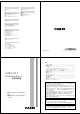User manual - E-507
120 パームサイズ PC ユーザーズガイド
●不要なサウンド設定をオフにする
初期設定では、いくつかのイベント(例えばパソコンとの接続時など)
に応じてパームサイズPCから特定の音が鳴るように設定されています。
音を出す必要がないと思われるイベントについては、音が鳴らないよう
に設定しておくと良いでしょう。
[スタート]−[設定]−[ボリューム&サウンド]をタップして表示
される画面で[サウンド]タブをタップし、不要と思われるサウンド設
定を削除してください。
●バッテリ警告が出たら、すぐにバッテリを充電する
タスクトレイにメインバッテリ消耗警告(
)が表示された場合は、で
きるだけ早くメインバッテリの充電を行ってください。メインバッテリ
が消耗したままの状態で使い続けると、バックアップバッテリが急激に
消耗してしまいます。また、バックアップバッテリ消耗警告(
)が
表示された場合は、できるだけ早くバックアップバッテリを交換してく
ださい。データのロスを防ぐためにも、常にバッテリ警告に注意してく
ださい。
なお、タスクトレイ上のバッテリアイコンについて詳しくは、「タスク
トレイアイコン一覧」を参照してください。
●画面の明るさを調整する
画面の明るさを明るくして使うと、バッテリが消耗します。画面上の
[スタート]ボタンをタップし、表示されるメニューから[プログラム]
→[ユーティリティ]→[コントラスト&明るさ]の順にタップします。
表示される画面上で「明るさ」タブをタップし、画面の明るさを暗めに
設定することで、バッテリ寿命をのばすことができます。
●画面の明るさの減光設定を行う
一定時間本機の操作を行わない場合に、画面の明るさを自動的に減光す
るよう設定しておくことができます。設定するには、画面上の[スター
ト]ボタンをタップし、表示されるメニューから[プログラム]→[ユー
ティリティ]→[コントラスト&明るさ]の順にタップします。表示さ
れる画面上で「減光」タブをタップし、減光設定をすることで、一定時
間本機の操作を行わない場合の画面の明るさを自動的に暗くすることが
可能となります。
第 3 部 補足情報 121
重要なデータを守るには
「データを守る」というときには、2つの意味があります。ひとつは個人情報を他人
に不用意に見られないようにデータを守ること。もうひとつは、パームサイズ PC
の故障や紛失などでデータがなくなってしまわないように、データを守ることで
す。次の各項にご留意ください。
●パスワードを設定する
パームサイズ PC 上のデータを他人に勝手に見られたりしないように、
パスワードを設定すると良いでしょう。[スタート]−[設定]−[パ
スワード]をタップして表示される画面上でパスワードを入力し、「起
動時にパスワードを入力する」にチェックを付けておきます。次回から
は、電源を入れるたびに、Windows CE へのアクセスのためにパスワー
ドの入力が必要となります。
ご注意
設定したパスワードを決して忘れないようにしてください。パスワード
を忘れてしまうと、フルリセットをする以外に再びパームサイズPC を
利用する方法はありません。フルリセットをするとパスワードのデータ
が削除されますが、同時にパームサイズPC 上のすべてのデータが失わ
れてしまいます。
●データのバックアップを作成する
万一パームサイズPCが故障したり、誤った操作でデータを削除してし
まったような場合でも、パソコン上にデータのバックアップを作成して
おけば安心です。Windows CE サービスのバックアップ機能を使って、
定期的にパームサイズPC上の全データのバックアップを作成しておく
ことをお勧めします。データのバックアップについては、第7章を参照
してください。
また、「カードバックアップツール」を利用すると、コンパクトフラッ
シュカードに簡単にバックアップを作成することができます。
その他のヒント
●電子メールを受けた相手先に、自分の名前を表示するには
受信トレイ上のサービスメニューから[プロパティ]を選択し、リターン
アドレス欄に " 自分の名前 "<xxx@xxx.xx.jp> と入力します。
NOTE
サーバーによっては相手先(宛先)の電子メールアドレスを <yyy@xxx.
xx.jp> と <> でくくり、入力する必要があります。
122 パームサイズ PC ユーザーズガイド
トラブ ルシューティング
パームサイズPCを利用する上で何か問題にぶつかった場合は、ここをお読みくだ
さい。
NOTE
• Windows CEサービスの利用上の問題については、Windows CE サービス
のヘルプを参照してください。また別冊のハードウェア取扱説明書の
「故障かな?と思ったら」も必要に応じてお読みください。
• 以下の説明の中でたびたび出てきますが、パームサイズPCの「リセット」
の操作については、別冊のハードウェア取扱説明書を参照してください。
ダイヤルアップ接続に関する問題
パームサイズPCをデジタルデジタル携帯電話やPHSとつないだり、モデムカード
を使って一般の電話回線につないでダイヤルアップ接続を行う際に、起こりやすい
問題について説明します。
●「ポートを使用できません」というエラーメッセージが出る
【考えられる原因】
• デジタル携帯電話やPHSを利用している場合はケーブルがしっかりと接
続されていないことが考えられます。また、モデムカードを利用してい
る場合は、モデムカードがコンパクトフラッシュカードスロットにきち
んと差し込まれていないことが考えられます。
• 接続に使用している接続アイコンの「ダイヤルアップ接続のプロパティ」
上の設定で、ダイヤルアップ接続に使うモデムが正しく設定されていな
いことが考えられます。
【対処】
• ケーブルの接続状態やモデムカードの装着状態を確認してください。
• ダイヤルアップ接続のプロパティ上で、正しいモデムが選択されている
かをご確認ください。デジタル携帯電話の場合は「PDC Plug-In Modem」、
PHS の場合は「PHS Plug-In Modem」、モデムカードの場合はそのモデム
カード名を選択する必要があります。
第 3 部 補足情報 123
●「キャリアが検出されませんでした」というエラーメッセージが出る
【考えられる原因】
• デジタル携帯電話やPHSの電源が入っていないことが考えられます。モ
デムカードを利用している場合は、モデムカードに電話回線が正しく接
続されていないことが考えられます。
• モデムカードを使用している場合、接続している電話回線がアナログ回
線でないことが考えられます。
• 電話番号が間違っている、またはダイヤルパターンの設定が間違ってい
ることが考えられます(例:0 発信になっているなど)。
【対処】
• デジタル携帯電話やPHSを利用している場合は、電源が入っているかを
確認してください。また、ご利用の機種による問題も考えられますので、
ご利用のデジタル携帯電話またはPHSに付属の説明書もお読みください。
• モデムカードを利用している場合は、モデムカードが正しく電話回線に
接続されているかをご確認ください。また、モデムカードが正しく電話
回線に接続されているのにうまくいかない場合は、電話回線に問題があ
る可能性があります。モデムカードを使って通信可能な回線はアナログ
回線のみです。デジタル回線に接続していないかをご確認ください。
• ダイヤルアップ接続を行う際の画面上に、正しい電話番号が表示されて
いるかをご確認ください。「ダイヤルアップ接続時の電話番号について」
(82 ページ)もご参照ください。
●接続が不安定
【考えられる原因】
• 電池が消耗していることが考えられます。
• 接続に利用している電話回線にキャッチホンが設定されていることが考
えられます。
• 電波の弱いところでデジタル携帯電話やPHSを使っていることが考えら
れます。